許多用戶在日常辦公的時(shí)候,遇到的些財(cái)務(wù)表是一個(gè)很大的Excel工作表,需要打印一些不連續(xù)區(qū)域的數(shù)據(jù),對(duì)于不是很精通Excel的用戶就顯得有些束手無(wú)策了,其實(shí)用戶可以用Excel的“視面管理器”就解決不連續(xù)區(qū)域打印問(wèn)題,對(duì)此今天小編就對(duì)Excel不連續(xù)區(qū)域數(shù)據(jù)打印技巧解析,幫助用戶解決Excel不連續(xù)區(qū)域數(shù)據(jù)的打印問(wèn)題。
Excel不連續(xù)區(qū)域數(shù)據(jù)打印技巧:
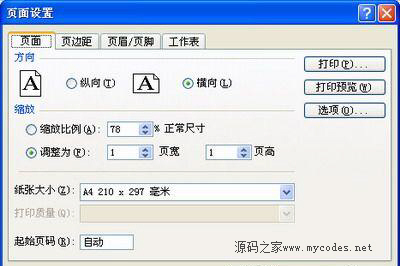
利用Excel的“視面管理器”就解決不連續(xù)區(qū)域打印問(wèn)題,具體操作步驟如下:
1.啟動(dòng)Excel,打開(kāi)相應(yīng)的工作簿文件。
2.執(zhí)行“視圖”→“視面管理器”命令,打開(kāi)“視面管理器”對(duì)話框,單擊其中的“添加”按鈕,在隨后彈出的“添加視圖”對(duì)話框中,輸入一個(gè)名稱(如“全部”等),確定返回。
3.按住Ctrl鍵,然后用鼠標(biāo)分別在不需要打印的列(行)標(biāo)號(hào)上單擊,同時(shí)選中多個(gè)不需要打印出來(lái)的列(行)。然后右擊鼠標(biāo),在隨后彈出的快捷菜單中,選“隱藏”選項(xiàng),將不需要打印出來(lái)的列(行)隱藏起來(lái)。
4.調(diào)整好列寬和行高等要素后,再仿照上面第2步的操作,添加一個(gè)“打印”視圖。
5.以后需要打印這個(gè)區(qū)域時(shí),執(zhí)行“視圖→視面管理器”命令,打開(kāi)“視面管理器”對(duì)話框,選中相應(yīng)的視圖(如“打印”),然后單擊“顯示”按鈕,再按正常的“打印”操作即可。
6.如果需要打印的局部區(qū)域是一個(gè)連續(xù)的單元格區(qū)域,采取“設(shè)置打印區(qū)域”的方法將更加簡(jiǎn)單一些:
選中需要打印的局部區(qū)域,執(zhí)行“文件→打印區(qū)域→設(shè)置打印區(qū)域”命令,然后再按正常的“打印”操作即可。
通過(guò)小編的以上介紹,相信大家對(duì)Excel不連續(xù)區(qū)域數(shù)據(jù)打印技巧都有了一定的了解,當(dāng)遇到Excel不連續(xù)區(qū)域數(shù)據(jù)打印問(wèn)題時(shí),則可以根據(jù)小編的介紹對(duì)應(yīng)操作。
新聞熱點(diǎn)
疑難解答
圖片精選